随着智能手机的普及与技术的进步,手机已成为我们生活中不可或缺的一部分。无论是记录美好瞬间还是完成工作任务,手机都扮演了至关重要的角色。而随着照片打印需求的增加,越来越多的用户希望能够在手机上完成拍照后直接打印照片,不必通过电脑或者其他复杂的步骤。手机拍照后如何直接打印照片呢?本文将带你一步步深入了解设置手机拍照打印的方法。
一、手机拍照后的打印流程概述
在深入探讨设置细节之前,让我们先了解一下整个流程:
1.在智能手机上使用相机应用拍摄照片。
2.将拍摄的照片通过某种方式传输到打印机。
3.打印机接收到照片并进行打印。
而在这个过程中,我们需要关注的关键在于如何设置手机和打印机,以便它们可以无缝协作完成打印任务。
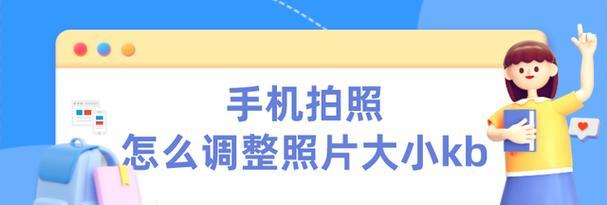
二、设置手机拍照直接打印的前期准备
1.检查手机和打印机的兼容性
你需要确保你的手机与打印机兼容。大多数现代打印机都支持通过Wi-Fi或蓝牙直接从手机打印照片。而一些先进的打印机型号甚至支持无线打印功能,如AirPrint(苹果设备)或GoogleCloudPrint(安卓设备)。
2.确认打印机支持直接打印功能
并非所有的打印机都支持直接从手机打印。你需要查阅打印机手册或制造商提供的信息,以确认你的打印机是否支持此功能。
3.确保手机和打印机都连接到同一Wi-Fi网络
为了保证可以无缝连接,手机和打印机必须连接到同一Wi-Fi网络。否则,你可能需要使用物理连接方式,如USB。

三、手机拍照直接打印设置步骤
1.拍照
使用你的手机相机应用拍摄一张照片。确保照片的清晰度和光线符合你的要求。
2.打开照片打印应用
为了简化操作,你可以下载与你的打印机品牌相对应的应用程序,如惠普的HPSmart、佳能的CanonPRINT等。
3.选择打印选项
打开你想要打印的照片,通常在照片详情或者分享菜单中,你可以找到“打印”或者“分享到打印机”的选项。
4.连接打印机
在应用中,根据指引选择你的打印机,应用通常会自动寻找可用的打印机。如果有多个打印机,确保选择与你拍照手机相连的打印机。
5.设置打印参数
调整打印设置,例如纸张大小、打印质量、打印份数等,以符合你的需求。
6.确认打印
确认打印。一些应用可能要求你点击确认打印,而其他一些应用则可能只需你选择打印即可。如果打印机是默认设置,照片就会开始打印。

四、常见问题与解答
1.手机没有找到打印机怎么办?
确保手机和打印机都连接在同一个WiFi网络。
检查打印机是否开启并处于“可打印”状态。
确认打印机的无线功能已打开。
尝试重启手机和打印机。
2.如何优化打印效果?
选择合适的纸张类型。
在相机应用中调整照片的尺寸和分辨率,确保与打印设置相匹配。
如果可能,使用高分辨率的照片以获得最好的打印效果。
3.打印成本如何?
打印成本取决于纸张和墨水的价格以及打印的质量和数量。建议查看打印机的说明书了解具体的成本细节。
五、
通过本文的介绍,我们了解到了在不同手机平台上设置拍照直接打印照片的基本步骤和常见问题解决方法。尽管随着技术的发展和应用的更新,具体的设置细节可能会有变化,但基本流程保持一致。熟练掌握这些操作后,你会发现从手机直接打印照片既方便又高效。希望本文对你有所帮助,并祝你打印出更多美好回忆。
标签: #打印

